40 - Angular Material: formularios - selectores mat-checkbox
Otra etiqueta común en un formulario son los mat-checkbox que provee la misma funcionalidad de la etiqueta nativa de HTML <input type="checkbox"> pero con las ventajas de estilos y animaciones de Material Design.
Problema
Definir un formulario web que permita cargar dos valores numéricos y mediante 4 'mat-checkbox' permitir indicar si queremos sumar, restar, multiplicar y/o dividir los valores ingresados. Efectuar la operación al presionar un botón.
Crearemos primero el proyecto
ng new proyecto022
Procedemos a instalar todas las dependencias de Angular Material ayudados por Angular CLI mediante el comando 'add':
ng add @angular/material
-
Modificamos el archivo 'app.module.ts' donde debemos importar los módulos de Angular Material que requiere nuestro proyecto:
import { BrowserModule } from '@angular/platform-browser'; import { NgModule } from '@angular/core'; import { AppComponent } from './app.component'; import { BrowserAnimationsModule } from '@angular/platform-browser/animations'; import { FormsModule } from '@angular/forms'; import { MatInputModule } from '@angular/material/input'; import { MatButtonModule } from '@angular/material/button'; import { MatCheckboxModule } from '@angular/material/checkbox'; @NgModule({ declarations: [ AppComponent ], imports: [ BrowserModule, BrowserAnimationsModule, FormsModule, MatInputModule, MatButtonModule, MatCheckboxModule ], providers: [], bootstrap: [AppComponent] }) export class AppModule { }Como vemos aparece el nuevo módulo MatCheckboxModule.
-
Modificamos el archivo 'app.component.ts' con la lógica de nuestra componente que permita operar los dos valores ingresados dependiendo de las selecciones de los mat-checkbox:
import { Component } from '@angular/core'; @Component({ selector: 'app-root', templateUrl: './app.component.html', styleUrls: ['./app.component.css'] }) export class AppComponent { valor1!:number; valor2!:number; resultado!:string; opcion1=false; opcion2=false; opcion3=false; opcion4=false; operar() { this.resultado=''; if (this.opcion1) { let ope = this.valor1 + this.valor2; this.resultado+=`La suma es ${ope} `; } if (this.opcion2) { let ope = this.valor1 - this.valor2; this.resultado+=`La resta es ${ope} `; } if (this.opcion3) { let ope = this.valor1 * this.valor2; this.resultado+=`El producto es ${ope} `; } if (this.opcion4) { let ope = this.valor1 / this.valor2; this.resultado+=`La division es ${ope} `; } } }Codificamos la interfaz visual en el archivo 'app.component.html':
<div class="contenedor"> <mat-form-field> <input matInput [(ngModel)]="valor1" type="number" placeholder="Ingrese primer valor"> </mat-form-field> <mat-form-field> <input matInput [(ngModel)]="valor2" type="number" placeholder="Ingrese segundo valor"> </mat-form-field> <mat-checkbox [(ngModel)]="opcion1">Sumar</mat-checkbox> <mat-checkbox [(ngModel)]="opcion2">Restar</mat-checkbox> <mat-checkbox [(ngModel)]="opcion3">Multiplicar</mat-checkbox> <mat-checkbox [(ngModel)]="opcion4">Dividir</mat-checkbox> <button mat-raised-button color="primary" (click)="operar()">Operar</button> <p>{{resultado}}</p> </div> -
El último archivo que debemos codificar es la hoja de estilo de la componente que se encuentra en 'app.component.css':
.contenedor { display: flex; flex-direction: column; margin:1rem auto; max-width: 600px; } -
Si ejecutamos ahora la aplicación podemos comprobar cual es la estética de la componente mat-checkbox:
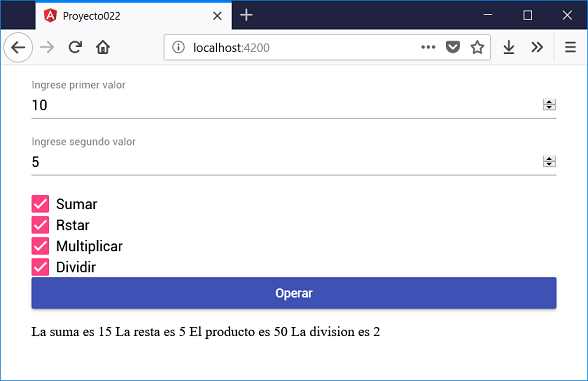
Podemos probar esta aplicación en la web aquí.
-
En el archivo 'app.component.html' definimos el selector 'mat-checkbox':
<mat-checkbox [(ngModel)]="opcion1">Sumar</mat-checkbox> <mat-checkbox [(ngModel)]="opcion2">Rstar</mat-checkbox> <mat-checkbox [(ngModel)]="opcion3">Multiplicar</mat-checkbox> <mat-checkbox [(ngModel)]="opcion4">Dividir</mat-checkbox>
En el archivo 'app.component.ts' definimos cuatro atributos donde se almacenan cual de los mat-checkbox se encuentran seleccionados:
export class AppComponent { valor1!:number; valor2!:number; resultado!:string; opcion1=false; opcion2=false; opcion3=false; opcion4=false;En el archivo 'app.module.ts' importamos todos los módulos necesarios para trabajar con este formulario de Material:
import { FormsModule } from '@angular/forms'; import { MatInputModule } from '@angular/material/input'; import { MatButtonModule } from '@angular/material/button'; import { MatCheckboxModule } from '@angular/material/checkbox';